欢迎使用Small PDF转换成WORD转换器,这里为您提供SmallPDF转换器最新资讯以及SmallPDF转换器 相关基础教程、使用技巧、软件相关知识、软件激活、升级及常见问题等帮助。
发布时间:2019-04-21 22:41:46
有时候我们制作好的PPT演示文稿需要在手机上进行查看,由于格式的原因,手机可能不能够直接播放PPT文档,这时我们怎么办呢?往往这个时候我们就可以把PPT转换成图片,然后在手机上逐个查看就可以了。那么我们该用什么将ppt演示文稿转换成图片呢?将ppt演示文稿转换成图片的方法是什么呢?想要解决上述问题可以用到我们smallpdf转换器,这款软件是一款专业的PDF文件转换器,这款软件支持PDF文件转换成Word、Execl、PPT、TXT、图片等文件格式。除此之外这款软件的转换效果、转换质量都是非常高的,因此在电脑上安装这款PDF转换器是非常好的选择。下面就是将ppt转换成图片的方法了。
1、打开我们的smallpdf转换器进入软件的界面,点击左边“pdf转换成其他文件”再点击里面的“文件转图片”。来继续我们下面的ppt演示文稿转换成图片的操作。
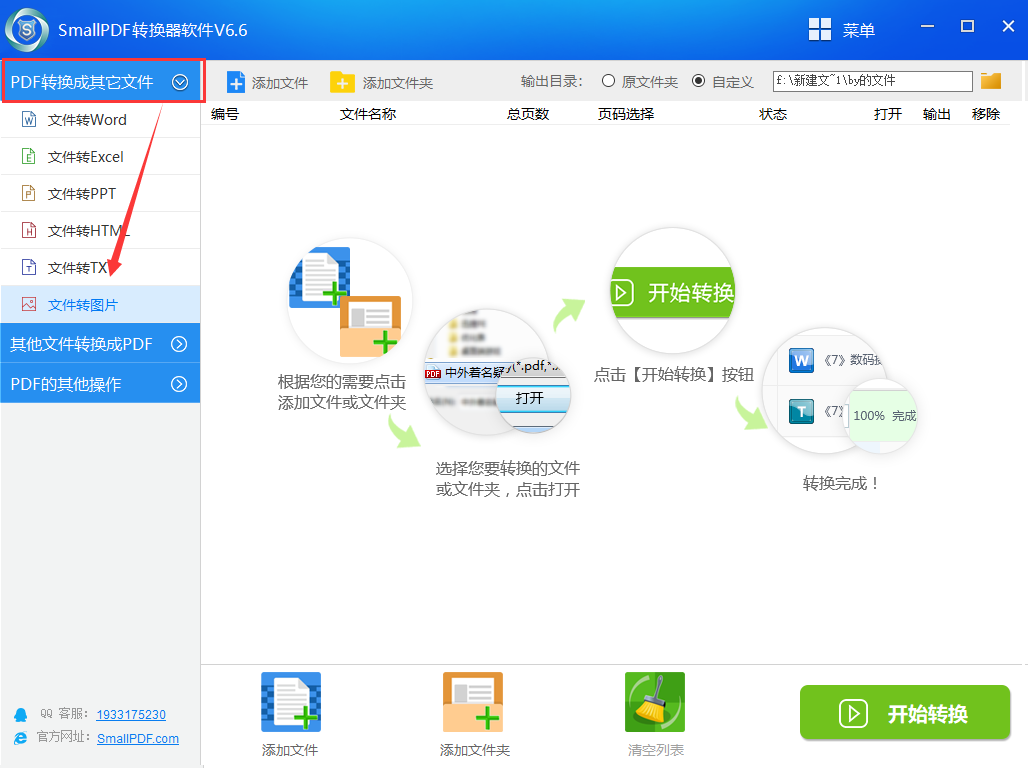
2、我们点击界面下方的“添加文件”然后找到我们要转换的ppt演示文稿所在的文件夹并将其添加进列表里。
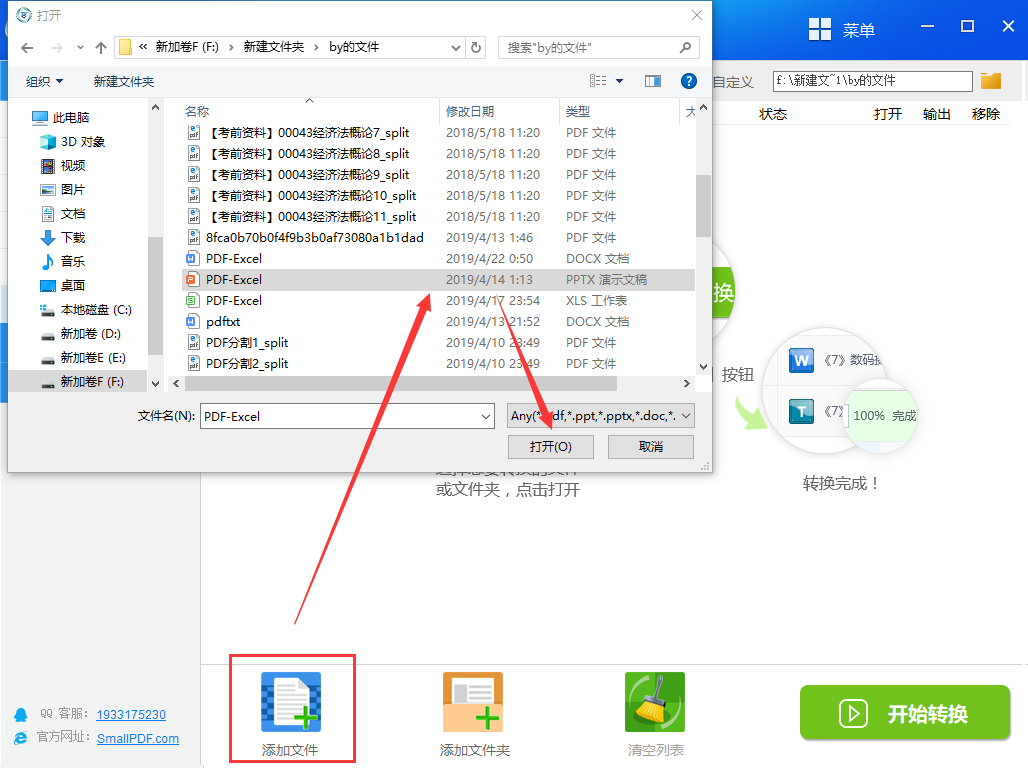
3、其次我们可以点击上方的“自定义”选择我们转换成jpg图片后的存储位置,也可以存储在原文件夹里。
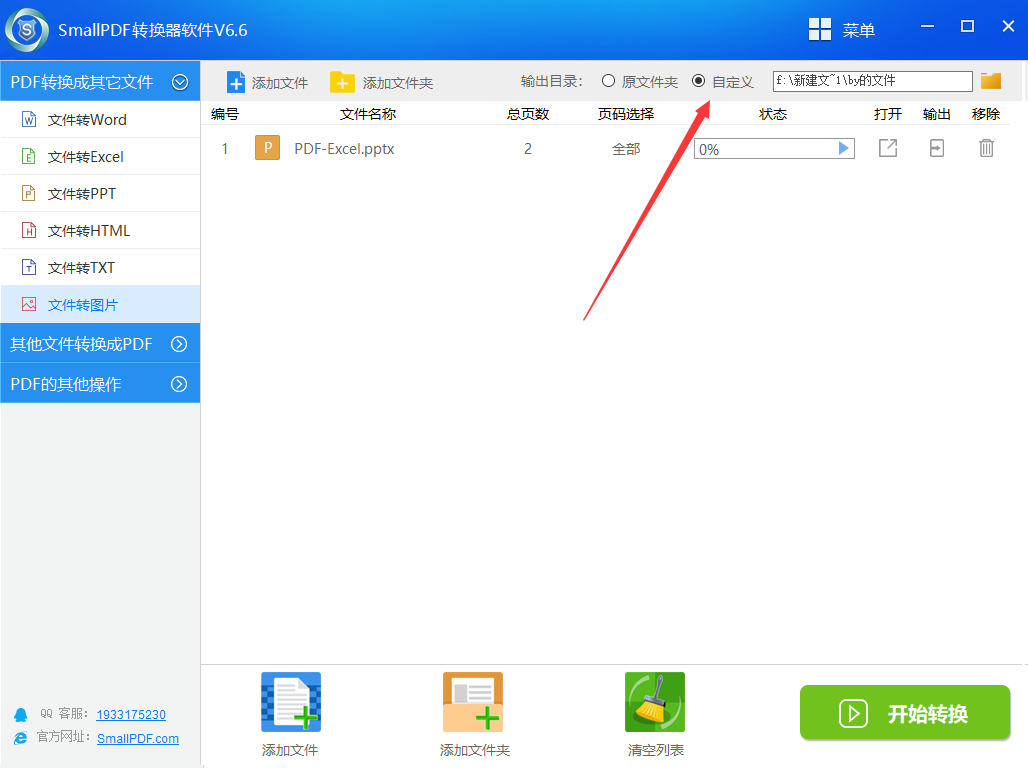
4、以上准备工作做好后就开始最后一步的转换吧,点击界面右下角的“开始转换”就可以一键将我们的ppt演示文稿转换成图片啦,怎么样操作起来是不是很简单呢。
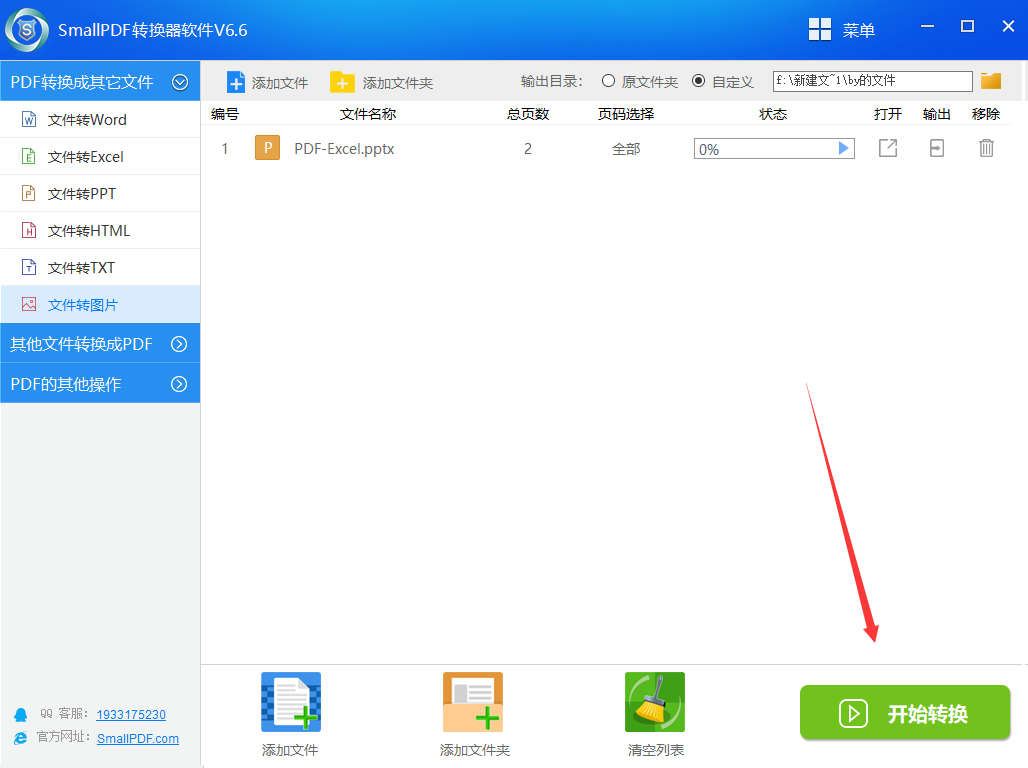
5、最后我们就点击转换成图片后文件右侧“打开”来浏览我们转换后的图片效果。下面就来看一下转换后的图片与原ppt演示文稿的区别吧。
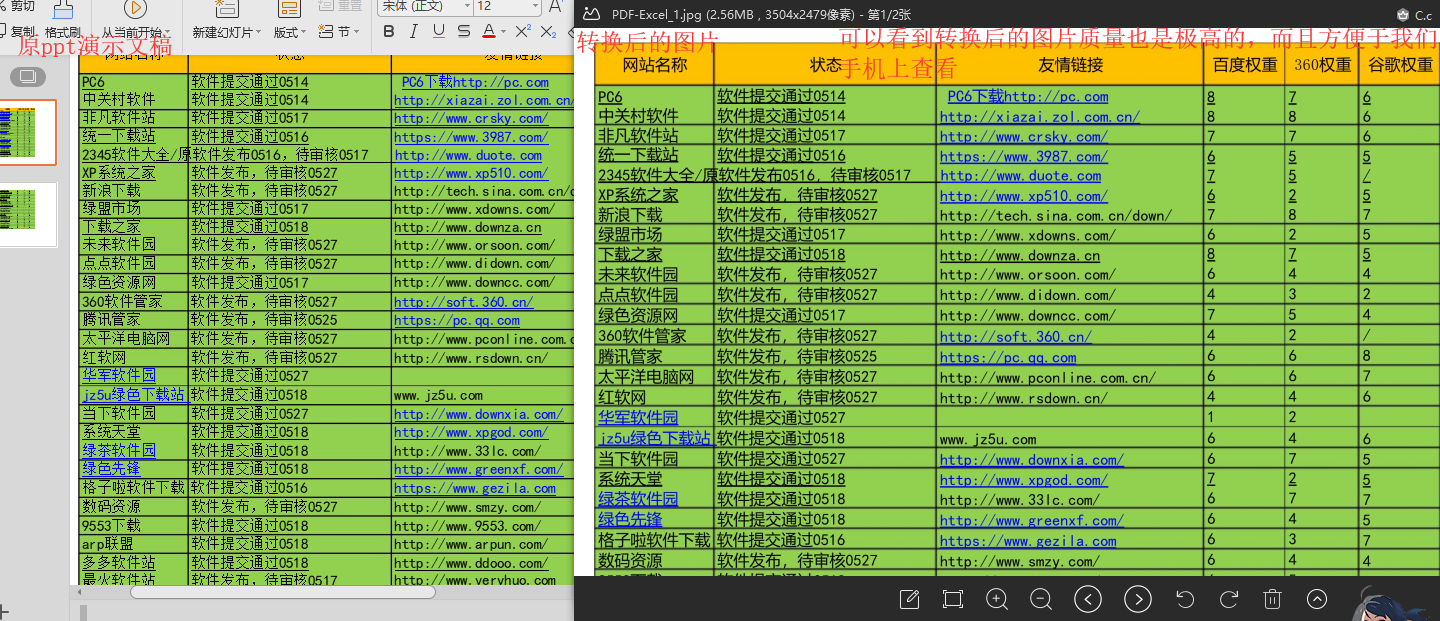
延生阅读:使用pdf转换器时不会操作怎么办
现在的生活质量过得越来越好了,文件的格式也越来越多导致我们的文件之间的转换也是极其复杂了。想让我们的文件格式与其它格式之间能相互并且简单的转换,那就使用我们这款功能丰富的smallpdf转换器吧,你可以前往smallpdf转换器官网下载